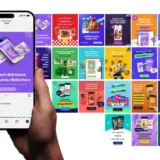hazdo.web.id – Apa itu Video Green Screen ?? Video green Screen adalah sebuah rekaman video yang sengaja di shoot dengan menggunakan latar belakang berwarna hijau.
Jadi Tujuan Green Screen untuk apa ?? Supaya saat proses pengeditan video mempermudah menghilangkan background hijau dari sebuah rekaman video yang kemudian nantinya bisa ditambahkan berbagai bentuk effect yang di inginkan.
Langkah-langkahnya adalah sebagai berikut :
1.Siapakan video rekaman anda yang green screen. Jka anda tidak memiliki video green screen, untuk bahan praktek anda dapat mendownload dari youtube. seperti halnya saya mengambil contoh video dari youtuber Pewdiepie.
2.Jalankan Filmora.
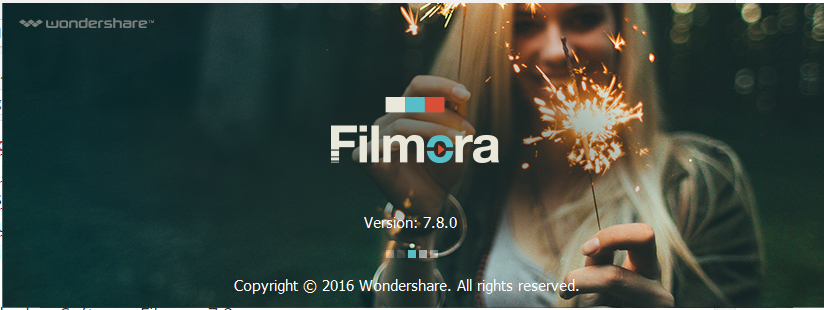
3. Import video anda tadi ke Filmora,tarik video ke area time line. Posisikan video/ gambar di bagian atas, dibawahnya baru anda tempatkan video green screen.
4. Berikutnya anda klik kanan di video green screen, pilih Green screen
5.Selanjutnya Hilangkan latar hijau di file dengan cara Klik kanan di dalam file pilih green screen
6.Centang atau klik Make Parts of the clip transparent. Kemudian arah kan mouse ke background file transition yang bewarna hijau.
7. Akan tampil menu PiP edit. Anda klik atau centang Make parts of the clip transparent.
8.Untuk memberikan Effect lainya anda dapat menggunakan effect shadow dan border,dengan mengaktifkan atau apply pada Effect. Klik OK, untuk mengatifkan semua Effect.
9. Otomatis latar hijau pada video sudah hilang, Selanjutnya tinggal anda sesuaikan posisi dan ukuran videonya.
Demikian Tutorial Green screen video menggunakan Filmora, Semoga bermanfaat, sampai jumpa di Tutorial berikutnya.